- Parte 1. Como encontrar páginas no Mac com o FoneLab Data Retriever
- Parte 2. Como encontrar páginas no Mac a partir da lixeira
- Parte 3. Como encontrar páginas no Mac a partir de uma máquina do tempo
- Parte 4. Como encontrar páginas no Mac por meio do Open Recent
- Parte 5. FAQs Como encontrar documentos do Pages no Mac
Recupere os dados perdidos / apagados do computador, disco rígido, unidade flash, cartão de memória, câmera digital e muito mais.
4 Métodos principais e rápidos para encontrar páginas no Mac
 atualizado por Lisa Ou / 19 de dezembro de 2022 09:20
atualizado por Lisa Ou / 19 de dezembro de 2022 09:20Ao criar um documento para trabalhar no Mac, você deve garantir que eles sejam salvos. Esses arquivos são a coisa mais importante que você deve manter. E se você perceber que há páginas perdidas? É difícil descobrir por que eles estão faltando. Mesmo que a ferramenta que você usa para criar um documento seja salva automaticamente, você provavelmente ainda perderá o Pages. Conexão de internet lenta ou erro humano são alguns dos possíveis motivos.
Para resolver esse problema, use Recuperador de Dados Mac FoneLab. é um eficiente Ferramenta de recuperação de dados do Mac para documentos de páginas perdidas! Além disso, você pode usar os outros backups e outros recursos do Mac.
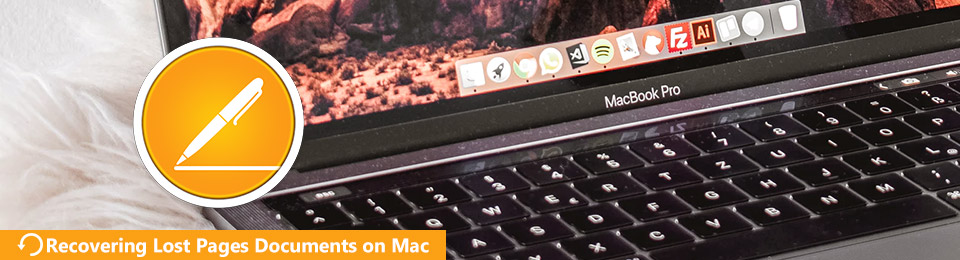

Lista de guias
- Parte 1. Como encontrar páginas no Mac com o FoneLab Data Retriever
- Parte 2. Como encontrar páginas no Mac a partir da lixeira
- Parte 3. Como encontrar páginas no Mac a partir de uma máquina do tempo
- Parte 4. Como encontrar páginas no Mac por meio do Open Recent
- Parte 5. FAQs Como encontrar documentos do Pages no Mac
Parte 1. Como encontrar páginas no Mac com o FoneLab Data Retriever
Não deixe que os documentos perdidos do Pages o impeçam de realizar sua tarefa no trabalho. Aqui está a maneira mais rápida de recuperar documentos excluídos do Pages. Usar Recuperador de Dados Mac FoneLab para trazê-los de volta em alguns minutos. É a ferramenta líder que pode suportar muitos tipos de dados recuperáveis, como documentos, e-mails, imagens e muito mais. Esta ferramenta gerenciável oferece suporte a muitos cenários, como documentos não salvos, operações incorretas, travamentos do dispositivo etc. Depois de usar este software, você não precisará usar as outras ferramentas no Mac. Certamente trará de volta todos os documentos perdidos ou excluídos do Pages.
FoneLab Data Retriever - recupere os dados perdidos / apagados do computador, disco rígido, pen drive, cartão de memória, câmera digital e muito mais.
- Recupere fotos, vídeos, documentos e mais dados com facilidade.
- Visualizar dados antes da recuperação.
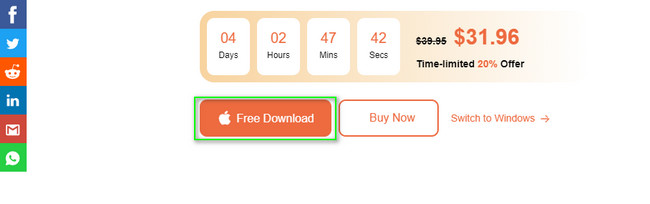
Passo 1Marque a Download grátis botão para baixar a ferramenta de recuperação do Pages. Tem o ícone da Apple no botão. Você precisará aguardar alguns segundos para concluir o processo. Depois, Estabelecer > Instale > Iniciar e Executar a ferramenta no seu Mac.
Passo 2Marque o ícone Iniciar sob o Recuperação de Dados Mac. Por esse motivo, a ferramenta fornecerá recursos apenas para Mac.
Nota: Se você tiver arquivos ausentes em seus outros dispositivos. Possui recursos exclusivos para ajudá-lo a trazê-los de volta. Você só precisa escolher a versão que se adapta ao seu dispositivo atual.
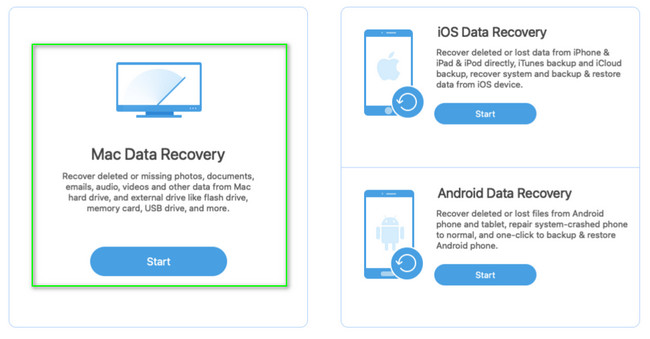
Passo 3Os recursos desta ferramenta para Mac aparecerão posteriormente. Na interface principal, escolha o tipo de dados que deseja restaurar. Como os documentos do Pages são o seu principal problema, marque a caixa do ISO botão. Se os arquivos estiverem prontos para processamento, clique no botão Escanear botão.
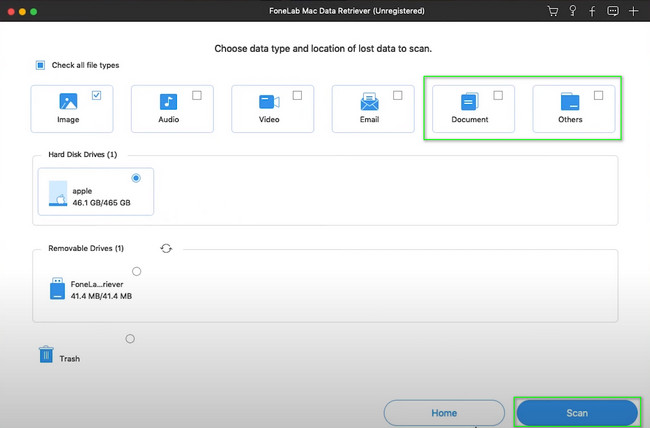
Passo 4Na interface principal, você verá os arquivos encontrados. Ele também mostrará o tempo gasto enquanto executa a verificação rápida. No lado esquerdo, você notará a lista de tipos e caminhos dos arquivos. Se você encontrou as páginas que deseja restaurar, marque cada uma de suas caixas.
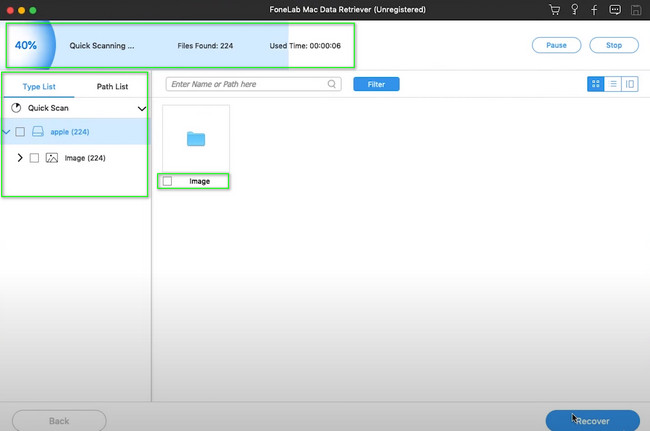
Passo 5Clique na Recuperar botão depois de finalizar os dados que deseja restaurar. Será melhor se você esperar alguns segundos. Você não tem permissão para interromper o processo. Por favor, espere que termine; você pode finalmente ver suas páginas perdidas em seu local original.
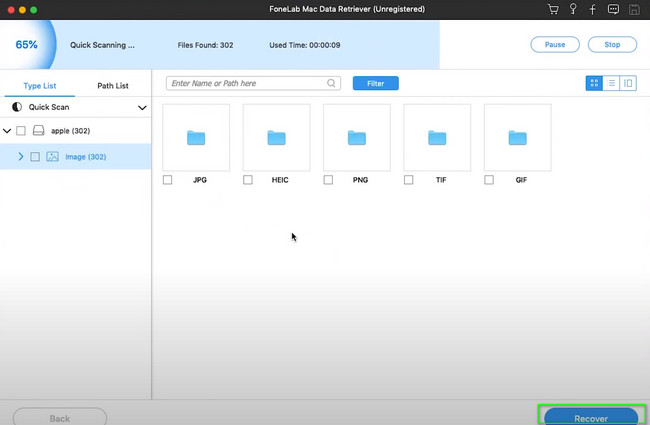
No entanto, se você não quiser usar uma ferramenta de recuperação de dados, existem outras formas integradas. Você pode usar os métodos abaixo. Mas eles vão consumir mais tempo do que Recuperador de Dados Mac FoneLab.
FoneLab Data Retriever - recupere os dados perdidos / apagados do computador, disco rígido, pen drive, cartão de memória, câmera digital e muito mais.
- Recupere fotos, vídeos, documentos e mais dados com facilidade.
- Visualizar dados antes da recuperação.
Parte 2. Como encontrar páginas no Mac a partir da lixeira
A lixeira é uma das maneiras mais rápidas de aprender a encontrar arquivos perdidos em um Mac. Tudo o que você precisa fazer é localizá-lo no dispositivo. Tem apenas alguns passos para atingir seu objetivo. Outra coisa boa sobre isso é que ele retornará seus dados para sua pasta ou local original. Se você quiser usar isso para recuperar seus documentos do Pages, siga as etapas abaixo de acordo.
Passo 1Na parte inferior do dispositivo, procure o copo or Carrinho ícone. Depois de encontrá-lo, clique para executá-lo no seu Mac.
Passo 2Localize os dados que deseja recuperar. Depois disso, clique com o botão direito do mouse e selecione o Colocar de volta ou restaurar opção. Nesse caso, o arquivo retornará ao seu local original.
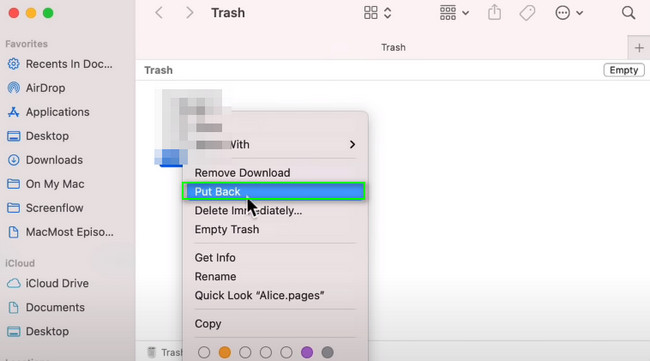
Parte 3. Como encontrar páginas no Mac a partir de uma máquina do tempo
Time Machine é uma ferramenta de backup integrada para Mac. Você pode usar esta ferramenta apenas ativando-a no seu dispositivo. No lado direito, mostrará as datas de seus arquivos. Você pode ajustá-lo dependendo da sua data preferida. Ele também possui um botão de seta que você pode usar para deslizar para cima e para baixo os dias de seus arquivos. É acessível para um iniciante como você. No entanto, se puder fazer backup de dados, também poderá recuperar documentos de páginas não salvos e outros tipos de dados. Prossiga com seus passos rápidos e diretos.
Passo 1Localize o Launchpad do dispositivo que você está utilizando. Na barra de pesquisa, digite Time Machine. Depois de localizá-lo, inicie-o imediatamente. Antes de usar esta ferramenta, familiarize-se com sua interface para evitar erros e enganos.
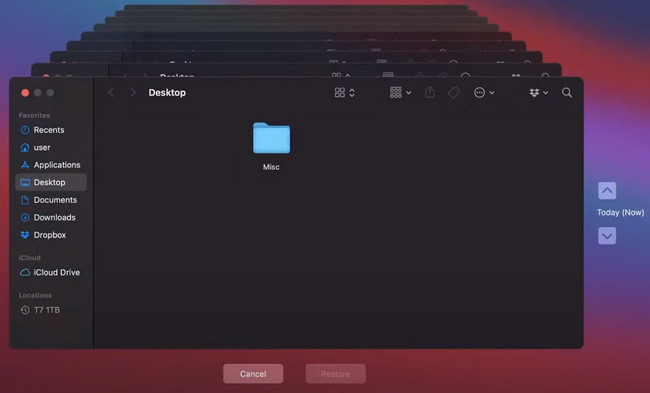
Passo 2Procure o PÁGINAS documentos. Clique com o botão direito do mouse depois e marque o Restaurar botão na parte inferior da ferramenta. Nesse caso, você verá os arquivos processados em seus locais originais antes de perdê-los.
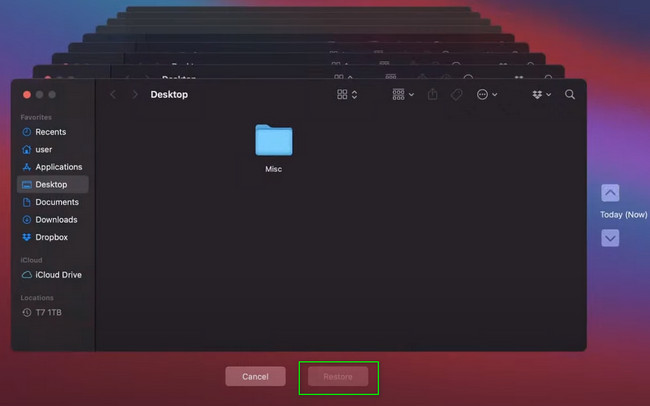
Parte 4. Como encontrar páginas no Mac por meio do Open Recent
Existem muitas maneiras de encontrar e recuperar documentos do Pages no Mac rapidamente. Você também pode considerar o recurso Abrir recente deste dispositivo. Na maioria das vezes, fica na parte superior da tela principal do Mac. Também é fácil de executar se você conhece os recursos do seu dispositivo. Não se preocupe. Se você deseja este método, mas não sabe como usá-lo, siga as 2 etapas abaixo.
Passo 1Abra o Finder no Mac. Clique no Envie o > Aberto recentemente no drop-down.
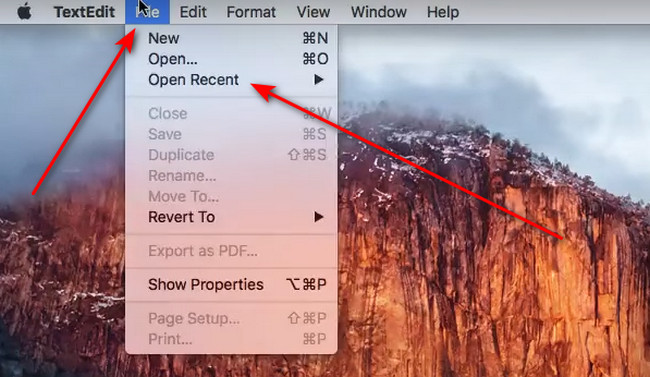
Passo 2Você encontrará o PÁGINAS documentos no lado direito do Aberto recentemente botão e os documentos do Pages que você abriu recentemente. Clique no documento que deseja ver e inicie.
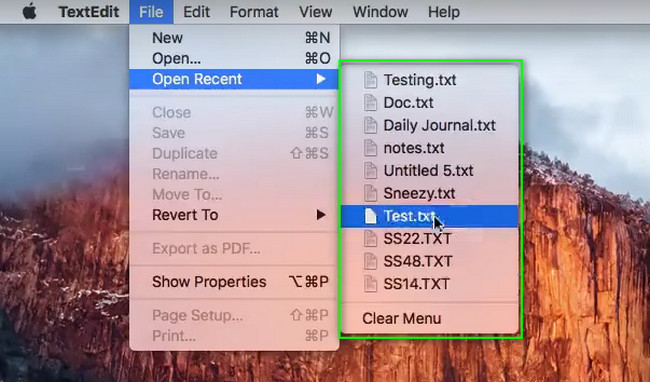
FoneLab Data Retriever - recupere os dados perdidos / apagados do computador, disco rígido, pen drive, cartão de memória, câmera digital e muito mais.
- Recupere fotos, vídeos, documentos e mais dados com facilidade.
- Visualizar dados antes da recuperação.
Parte 5. FAQs Como encontrar documentos do Pages no Mac
1. Como abrir documentos do Pages no Mac?
Vá para o Finder do dispositivo. Na barra de pesquisa, digite Páginas. Assim que aparecer, clique nele e o dispositivo o iniciará imediatamente.
2. Como recuperar documentos do Word não salvos no Mac?
Lançar o terminal no seu dispositivo. Digite aberto $ TMPDIR, em seguida, localiza a pasta TemporaryItems. Clique com o botão direito do mouse no documento não salvo que deseja recuperar e clique no botão Abrir com botão. Inicie o documento usando o programa de processamento de texto no seu Mac.
Os documentos do Pages no Mac podem ajudá-lo a realizar as tarefas desejadas. No entanto, há casos em que você os perde involuntariamente. Recuperador de Dados Mac FoneLab é para o resgate. Será recupere seus documentos apenas em alguns segundos. Se você quiser experimentar mais desta ferramenta, baixe-a e configure-a no seu Mac!
FoneLab Data Retriever - recupere os dados perdidos / apagados do computador, disco rígido, pen drive, cartão de memória, câmera digital e muito mais.
- Recupere fotos, vídeos, documentos e mais dados com facilidade.
- Visualizar dados antes da recuperação.
